Hogyan tárolhatok és sugározhatok több plexes filmeket?

Gondolt már arra, hogy az összes filmeket folyamatosan továbbítja az összes eszközéhez, bármikor és bárhol? A felhőszolgáltatásnak a legjobb lehetőség az Ön számára. Tehát mi a legjobb Cloud szolgáltatás a filmekhez vagy a multimédia fájlokhoz? A Plex az a szolgáltatás, amelyet figyelembe kell venni. A cikk bemutatja a videofájlok tárolására és közvetítésére szolgáló különböző módszereket Plex Film. A Plex filmadatbázis lehetővé teszi, hogy bármely eszközön gyönyörű szervezetben megtalálja a gyűjteményt.
1 rész: A videó tárolása és lejátszása Plex filmként
A filmek Plexre történő tárolása érdekében először telepíteni kell a Plex Media Server-et. Csak tegyen konkrét lépéseket a Plex telepítéséről a számítógépre. Ha a Plex Media Server-t más eszközökre kell telepíteni, akkor megoszthatja a hasonló folyamatot.
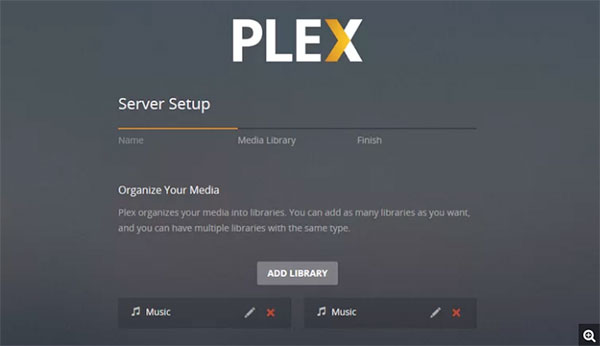
Nyissa meg a letöltési oldalt, és megragadja a Plex Media Server egy példányát a platformhoz. Indítsa el a telepítőt és várjon néhány percet. A telepítő befejezése után a Plex automatikusan hozzáfér a webes vezérlőpulthoz és betölti az Ön számára.
Ha elfogadja a felhasználói megállapodást, akkor felszólítja Önt, hogy sóhajt a Plex fiókjába. Ezután kattintson a Regisztrálok linket és regisztráljon egy új fiókot.
Ezután hozzáadhat és tárolhat filmeket a Plex-hez kattintva Könyvtár hozzáadása importálni a fájlokat. Miután befejezte a Plex film feltöltésének folyamatát, kattintson rá Következő és továbbra is használja a programot, amíg működik.
Ezután bejelentkezhet fiókjába a kiszolgálók azonosításához és a távoli hozzáférés engedélyezéséhez, pillanatnyilag megoszthatja a Plex filmeket az összes eszközre.
Tippek: Távoli hozzáférés és adatfolyam készítése
Miután telepítette a Plex film szervert, filmeket másolhat a számítógépről a másik eszközre. A rész csak úgy veszi a módszert, ha a Plex filmeket TV-re irányítja. További részletek az eljárásról az alábbiak szerint.
Először is, győződjön meg róla, hogy a számítógépén letöltött és feliratkozott a Plex rendszerre. És tedd ugyanezt a tévében is. Keresse meg a TV készüléket a Plex Movie App letöltéséhez.
Jelentkezzen be a bejelentkezett számlaszámra, és aktiválja a PIN-kódot a TV-ben a Plex webhely beírásával.
Miután aktiválta PIN-kódját, megadhatja a Plex funkciót, és megtalálhatja a funkciók listáját. A számítógépen található filmeket böngészheti.
2 rész: A Plex Movies csatornák telepítése
Ha nem vagy biztos benne, hogy mit nézhetsz, akkor kereshetsz színész, év, műfaj és egyéb információk alapján is a Plex filmadatbázisból. Ráadásul a Plex Pass szolgáltatás is segíti a TV-t ingyenesen rögzíteni a levegőben, szinkronizálja a médiát az offline élvezet érdekében és így tovább.
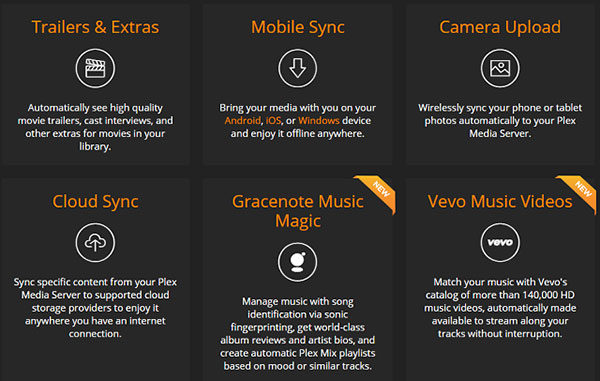
Először le kell töltenie a Plex-et, és bejelentkeznie kell a Plex alkalmazásaiba az eszközökkel kapcsolatos bejelentkezési adatokkal.
Megváltoztathatja felhasználóját a képernyő jobb felső sarkában lévő J gombra kattintva. Miután kiválasztotta a felhasználót, kérjük, adja meg az 4 digitális PIN-kódját.
Ezután a filmeket a Plex Filmek elemre kattintva böngészheti, majd az AZ filmjeinek listája megjelenik a képernyőn.
Miután kiválasztotta a filmet, csak nyomja meg a Lejátszás gombot, hogy megnézze a filmet a Plexon.
Most pedig telepítheti kedvenc csatornáit. Kattintson a Csatorna szakaszra, és ennek megfelelően adhat hozzá médiaforrásokat.
Ha beállította a Plex mozgóképet az elsődleges eszközön, akkor a másikhoz vagy a másikhoz ugorhat ugyanazon alkalmazás telepítéséhez, hogy élvezhesse azokat. Annak érdekében, hogy több Plex filmhez férhessen hozzá, akkor is telepíthet néhány nem hivatalos Plex csatornát a WebTools bővítmény a GitHub-tól.
3 rész: A DRM eltávolítása a Plex filmhez
Ha a DRM-védelemmel ellátott videókat Plex-kiszolgálóra irányítja, a Plex filmgyűjtemény nem működik más eszközön. Vegyünk egy példát, amikor filmet kölcsönzött az iTunes-on, ez nem működik Windows PC vagy Android táblákon. Ami az esetet illeti, akkor a DRM védelmi filmeket DRM-re szabadon is bekapcsolhatja, mint a Plexes film Tipard Video Converter Ultimate.
Töltsön DVD-t, vagy adj hozzá videofájlokat. Nyisd ki Tipard Video Converter Ultimate és kattintson a Lemez betöltése gombot vagy Fájl hozzáadása gombot a DVD vagy video fájlok betöltéséhez.
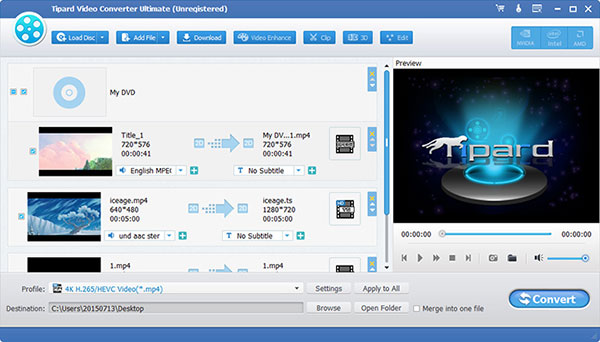
Válassza ki a kimeneti formátumot. Jelölje ki a konvertálni kívánt filmet, majd kattintson a profil gomb. A legördülő menüben kiválaszthatja a kívánt formátumot. Használat Jelentkezzen mindenkinek gombra az importált filmek kívánt formátumba való konvertálásához.
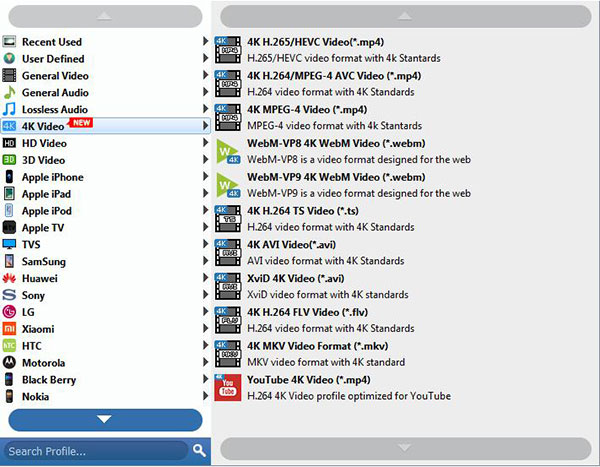
Indítsa el a DRM eltávolítását. Miután átformálta a formátumot, mentheti a konvertált filmet a számítógépen. Ezután USB eszközökkel másolhatja a filmet TV-re vagy más számítógépekre.
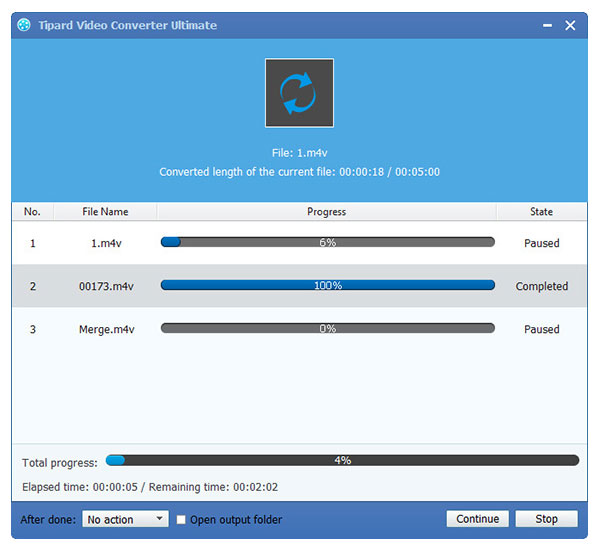
Filmek mozgatása más készülékekhez. Ha telepítette és beállította a Plex Movie szervert, így filmjeit az otthoni számítógépről más eszközökre továbbíthatja, amennyiben ugyanabban a hálózatban vannak.
Miután eltávolította a filmes fájlok DRM-védelmét a Plexon, bármelyik eszközzel bármikor hozzáférhet ezekhez a Plex filmekhez korlátozás nélkül. Természetesen a Tipard Video Converter Ultimate is használhatja a filmeket kompatibilis formátumba, például MP4 vagy MP3 formátumba.
Következtetés
A Plex valójában egy figyelemre méltó program, amelyet mindenkinek ajánlani akarok. Csak be kell jelentkezned a fiókodra a Plexen, és rengeteg filmet kell a zsebedben. A Plex filmeket buszon nézheti, utazás közben bárhová is tehet útközben. A Tipard Video Converter Ultimate a legjobb program a Plex filmadatbázis számára. A program nem csak a kívánt formátumot mozgatja, hanem eltávolítja a DRM-védelmet is. Ha bármilyen kérdése van a Plex filmek adatbázisának bővítésének módjairól, részletesen megoszthatja a lekérdezést a megjegyzésekben.
Hogyan tárolhatok és sugározhatok több plexes filmeket?







